-
데이터 복구
- Android기기
- 데이터 복구 무료
- 데이터 복구 프로
- 데이터 복구 App
- PC 버전
- 손상된 동영상 복구
- 손상된 사진 복구
- 손상된 파일 복구
- 온라인 도구
- 온라인 동영상 복구
- 온리인 사진 복구
- 온리인 파일 복구
- 파티션 관리
- 백업 & 복원
- 멀티미디어
- 유틸리티
데이터 전송 파일 관리 아이폰 도구 기타 제품- 지원
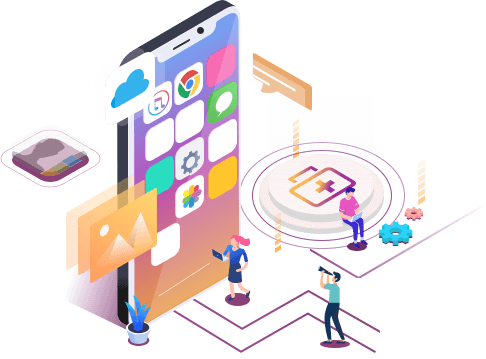
EaseUS MobiSaver
잃어버린 파일을 전부 되찾을수 있는 iOS 데이터 복구 소프트웨어
- 사진, 동영상, 연락처 등 복구
- 다양한 이유로 손실 된 데이터 복구
- iPhone, iPad 및 iPod 지원
'iPhone을 복원할 수 없습니다. 알 수 없는 오류가 발생했습니다(9).' 해결하기
개요:
'iPhone을 복원 할 수 없습니다. 알 수없는 오류가 발생했습니다 (9). '이 게시물의 팁과 해결 방법을 따르고 휴대폰에서 중요한 것을 잃지 않고 문제를 해결하십시오.
"iPhone 6을 iOS 9에서 iOS 10으로 업데이트 한 다음 iOS 10.3.2로 업데이트했습니다. 이제 휴대 전화가 꺼지지 않고 Apple 로고에 멈 춥니 다. 컴퓨터에 연결하려고 시도하고 iTunes를 열어 복원했지만 실패했습니다. 이와 같은 오류 메시지를 보냅니다. "
iPhone을 비활성화하는 알 수없는 오류 9 외에도 일반적으로 4005, 4013 또는 4014 인 다른 유사한 오류 코드를 볼 수 있습니다. 이러한 오류는 iTunes에서 iOS 장비를 업데이트하거나 복원하려고 할 때 발생합니다.
알 수없는 오류 9가 발생했을 때 iPhone 백업 및 복원 팁
생각할 수있는 모든 수단을 시도하기 전에 모두가 따라야 할 친절한 제안이 있습니다. 문제가 발생하고 iTunes가 정상으로 복원 할 수없는 경우 iPhone의 데이터 및 파일을 복구하십시오.
iTunes없이 비활성화 된 iPhone의 데이터에 접근 하려면 EaseUS MosiSaver를 다운로드 할 수 있습니다 . 기기의 내부 메모리에서 모든 연락처, 사진, 메시지, 비디오 및 기타 많은 데이터 파일을 스캔하고 찾을 수있는 iOS 데이터 복구 앱이거나 iCloud 또는 iTunes 백업을 복원하기 위해 iPhone 백업 추출기 로 사용할 수 있습니다 .
1단계. 복구 모드 선택
iPhone을 PC에 연결하고 EaseUS MobiSaver를 시작합니다. 왼쪽 복구 모드 - "iOS에서 데이터 복구하기" 메뉴를 선택하고 "시작"을 클릭합니다.
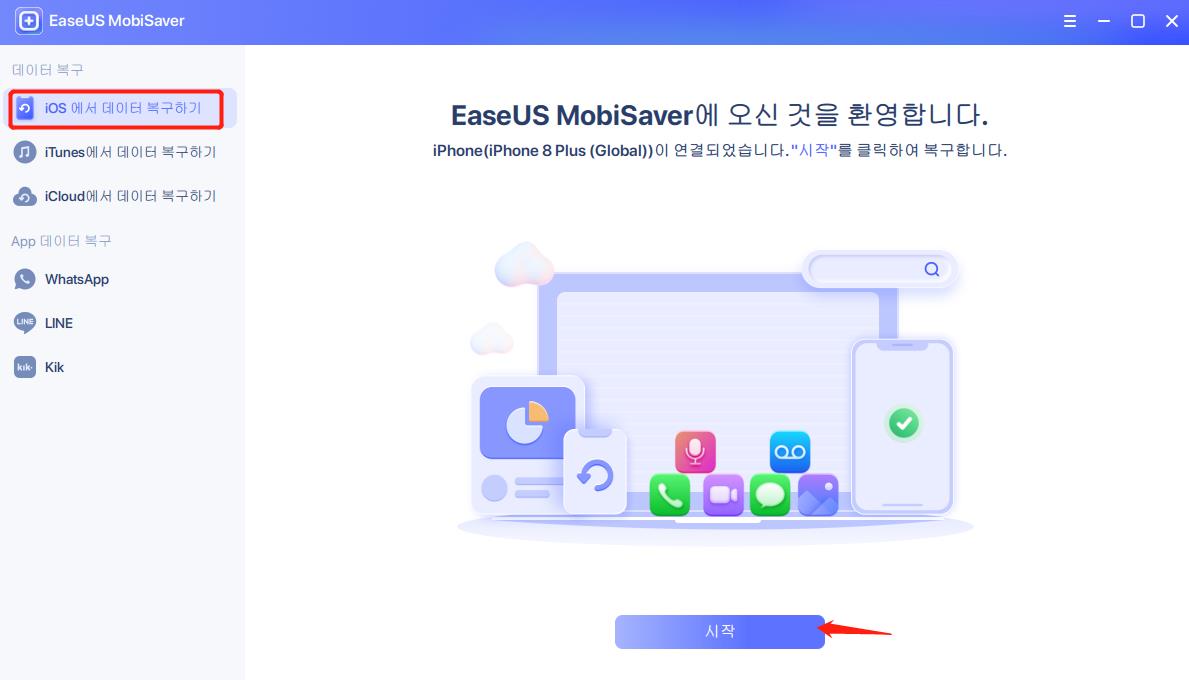
2단계. 손실된 iPhone/iPad/iPod 데이터 스캔
EaseUS MobiSaver는 자동으로 장치를 검색하고 손실된 모든 데이터를 찾습니다. 스캔이 완료될 때까지 기다립니다.
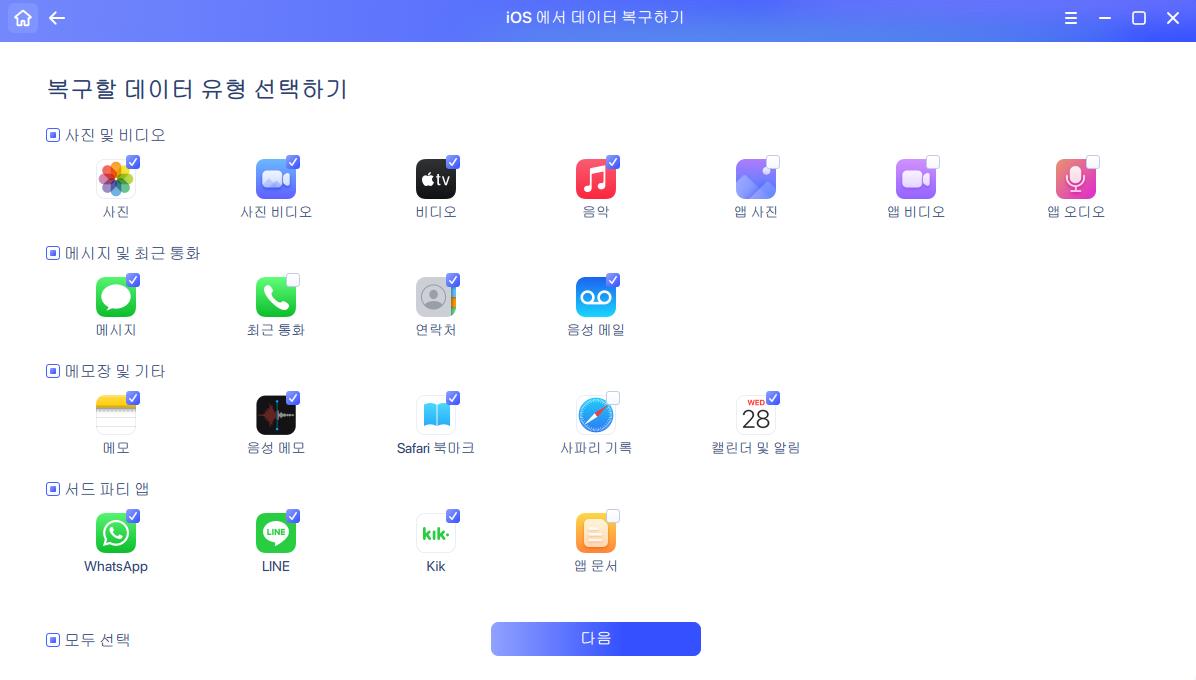
3단계. 손실된 iPhone/iPad/iPod 데이터 복구
사진, 비디오, 연락처, SMS, 노트, 음성 메일 및 복구할 기타 파일과 같은 손실된 데이터를 선택하여 다른 위치에 저장할 수 있습니다.
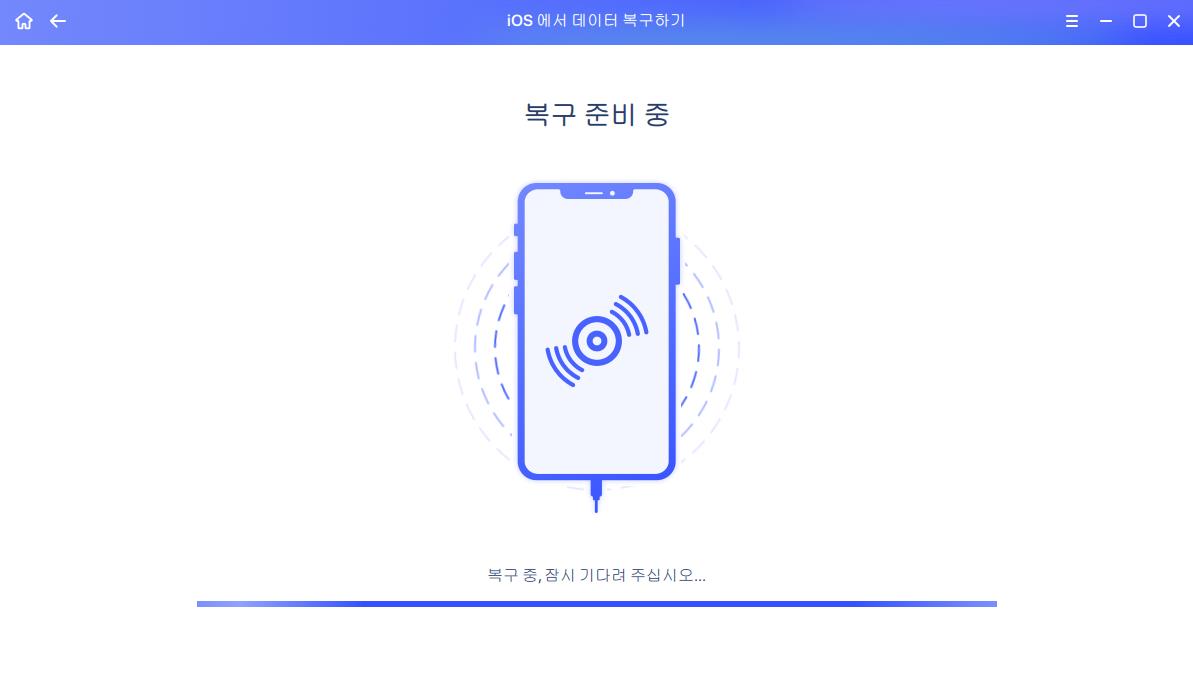
'iPhone을 복원 할 수 없습니다. 알 수없는 오류가 발생했습니다. (9) '
설명했듯이 iOS 업그레이드 및 기기 복원시 오류 코드 9가 자주 표시됩니다. 따라서 iTunes가 기기를 인식하지 못하거나 기기가 연결 해제 된 경우 오류가 발생합니다.
iPhone [장치 이름]을 복원 할 수 없습니다. 알 수없는 오류가 발생했습니다. (9)
오류를 수정할 수있는 솔루션 목록이 있습니다. 많은 사람들이 스스로 시도하고 인기있는 iOS 포럼에서 성공적인 경험을 공유했습니다.
최신 버전의 iTunes를 설치하십시오.
컴퓨터를 다시 시작하십시오.
Mac 또는 PC의 업데이트를 확인하십시오. 업데이트를 위해 컴퓨터를 다시 시작하는 경우 다시 시작한 후 업데이트를 다시 확인하십시오.
- 다른 USB 케이블을 사용하여 장치를 복원 해보십시오.
- 다른 컴퓨터에서 장치를 복원 해보십시오.
- 장치를 강제로 다시 시작하십시오.
- 공장 복원을 수행하십시오.
마지막 방법은 다시 한 번 완전한 데이터 손실을 초래합니다. EaseUS MosiSaver를 사용하여 미리 iPhone을 백업하지 않았고 공장 초기화로 데이터가 지워진 경우 공장 초기화 후 iPhone 데이터 를 복구 하는 방법을 참조하십시오 .
- 관련 정보
- EaseUS 알아보기
- 리셀러
- 제휴 문의
- 고객센터
- 계정 찾기


